Windows 11 est désormais disponible. Microsoft a officiellement publié son nouveau système d’exploitation. Sa distribution est assurée par différents canaux.
Si votre PC est éligible, Windows 11 est officiellement disponible. Microsoft propose plusieurs approches pour installer son nouvel environnement. La plus prudente est d’attendre son arrivée dans Windows Update. Il sera alors proposé comme une simple mise à jour cumulative permettant de « migrer » en douceur.
Si vous êtes impatient il existe d’autres moyens de le récupérer dès maintenant.
Windows 11, comment procéder à son téléchargement ?
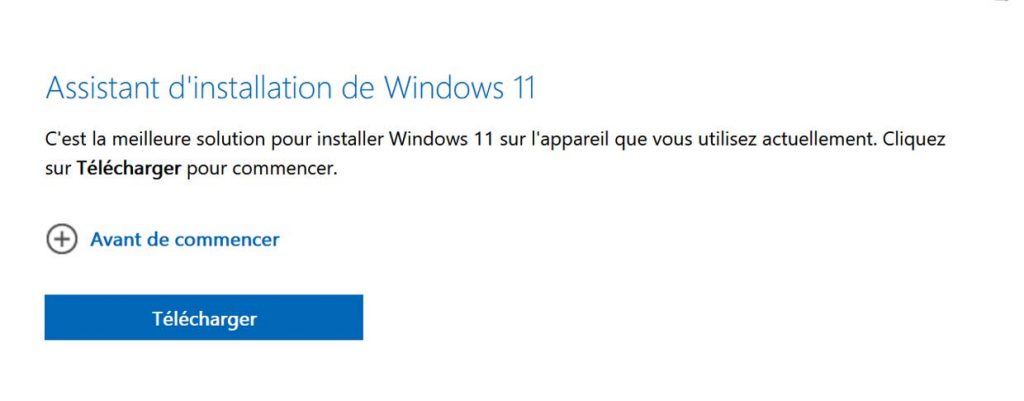
Le premier est probablement le plus sûr. Il consiste à utiliser l’assistant d’installation. Selon Microsoft
« C’est la meilleure solution pour installer Windows 11 sur l’appareil que vous utilisez actuellement »
L’application s’exécute à partir de Windows 10, télécharge les fichiers nécessaires, met à jour votre configuration avec les bons drivers puis procède à la mise à niveau. Vous devez posséder une licence Windows 10, disposer d’un PC sous Windows 10 v2004 ou plus récent et répondre aux spécifications requises par Windows 11. Elles sont nécessaires pour la mise à niveau et la prise en charge des fonctionnalités. Enfin la procédure réclame 9 Go d’espace disque.
Une fois téléchargé voici la démarche
- Sélectionnez Exécuter. Vous devez être administrateur pour exécuter cet outil.
- Une fois que l’outil confirme la compatibilité matérielle, les conditions de licence s’affichent. Sélectionnez Accepter et installer,
- Lorsque l’outil est prêt, cliquez sur le bouton Redémarrer pour terminer l’installation,
- L’installation de Windows 11 peut prendre du temps et le PC est susceptible de redémarrer plusieurs fois.
Outil de création de support
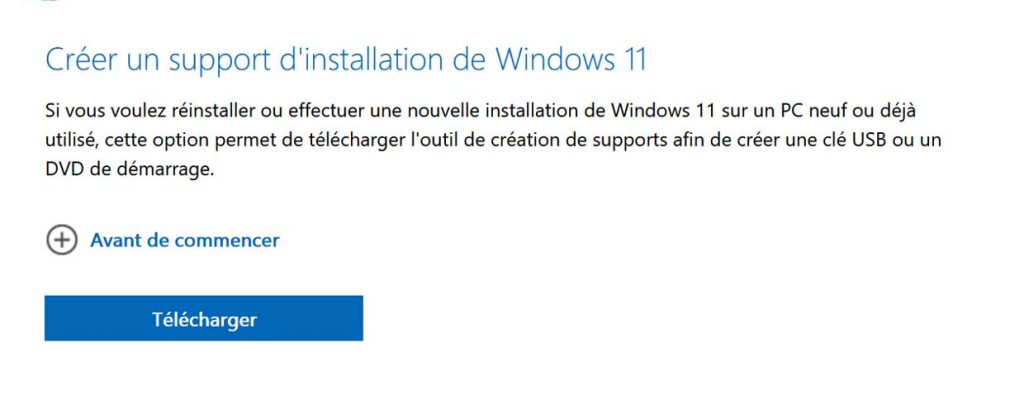
La seconde possibilité passe par l’outil de création de support. Elle permet de réinstaller ou d’effectuer une nouvelle installation de Windows 11 sur un PC neuf ou déjà utilisé. L’opération passe par la création d’une clé USB ou d’un DVD de démarrage. Pour en profiter il est nécessaire de disposer d’une licence d’installation de Windows 11 ou d’un appareil Windows 10 éligible à la mise à niveau vers Windows 11. Remond demande également
- Une connexion Internet,
- Un espace de stockage de données suffisant sur l’ordinateur, la clé USB ou le lecteur externe sur lequel vous téléchargez le fichier .iso.
- Un disque DVD vierge d’au moins 8 Go (et un graveur de DVD) pour créer un disque de démarrage. Nous vous recommandons d’utiliser une clé USB ou un disque DVD vierge, car tout son contenu sera supprimé lors de l’installation.
Attention l’installation de Windows 11 sur un PC non éligible n’est pas recommandée par Microsoft. Le PC peut rencontrer des problèmes de compatibilité et il ne sera plus pris en charge. En clair il n’aura pas le droit de recevoir les mises à jour de sécurité et des corrections de bug.
Après le téléchargement de l’outil de création de supports
- Exécutez le en étant connecter en mode administrateur,
- Acceptez les conditions de licence si elles vous conviennent,
- Sur la page Que voulez-vous faire ? sélectionnez Créer un support d’installation pour un autre PC, puis sélectionnez Suivant.
- Sélectionnez la langue, la version et l’architecture (64 bits),
- Sélectionnez le support que vous voulez utiliser :
– Clé USB : Insérez une clé USB vierge de 8 Go d’espace minimum. Tout contenu de la clé sera supprimé.
– Fichier ISO : Enregistrez un fichier ISO sur votre PC. Il peut être utilisé pour créer un DVD de démarrage.
Une fois le support d’installation créé, nous vous recommandons de faire une sauvegarde de vos données. Ensuite insérez la clé USB ou le DVD et redémarrez votre PC.
Microsoft ajoute
« Si votre PC ne lance pas automatiquement la clé USB ou le DVD, ouvrez le menu de démarrage ou modifiez l’ordre de démarrage dans les paramètres BIOS ou UEFI de votre PC. Pour ouvrir le menu de démarrage ou modifier l’ordre de démarrage, vous devez généralement appuyer sur une touche (comme F2, F12, Suppr ou Échap) immédiatement après avoir allumé votre PC. Pour savoir comment accéder au menu de démarrage ou modifier l’ordre de démarrage de votre PC, consultez la documentation fournie avec votre PC ou accédez au site Web du fabricant.
Si le périphérique multimédia USB ou DVD ne se trouve pas dans la liste des options de démarrage, contactez le fabricant du PC pour savoir comment désactiver temporairement le démarrage sécurisé dans vos paramètres BIOS. Si la modification du menu de démarrage ou de l’ordre ne fonctionne pas, et que votre PC lance immédiatement le système d’exploitation que vous souhaitez remplacer lors du démarrage, c’est que le PC n’est peut-être pas totalement arrêté. Pour garantir l’arrêt complet du PC s’arrête, sélectionnez le bouton d’alimentation sur l’écran de connexion ou dans le menu Démarrer, puis sélectionnez Arrêter. »
ISO d’installation

Enfin la dernière option consiste à téléchargement directement l’ISO d’installation de Windows 11. Il permet par la suite de créer manuellement un support d’installation (clé USB, DVD) et de découvrir l’OS au travers d’une machine virtuelle par exemple. Ce téléchargement est un ISO multiversion qui utilise votre clé de produit pour déverrouiller la bonne version.
